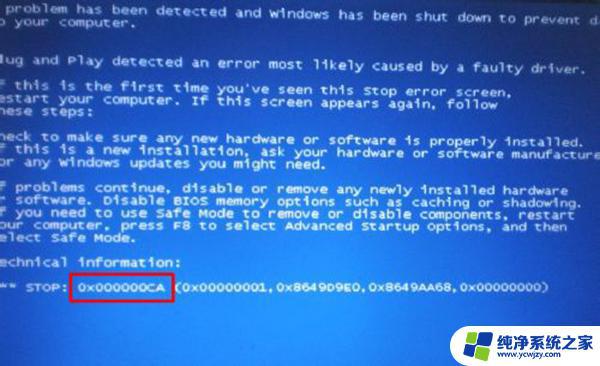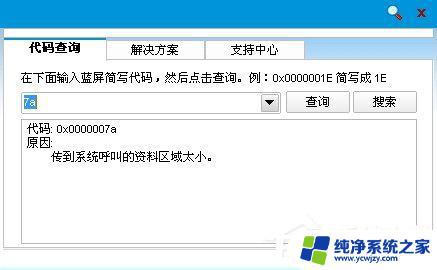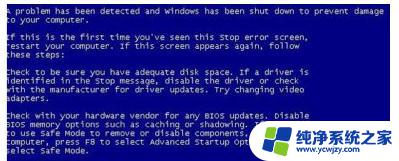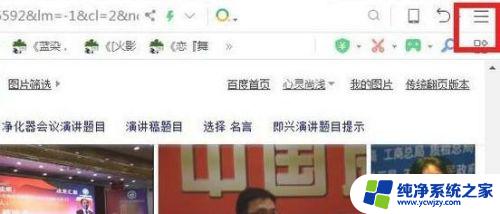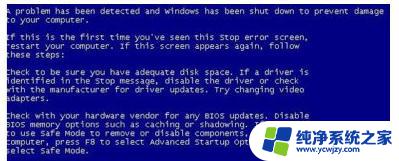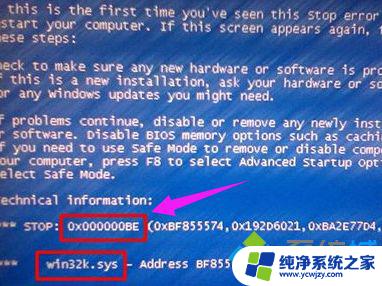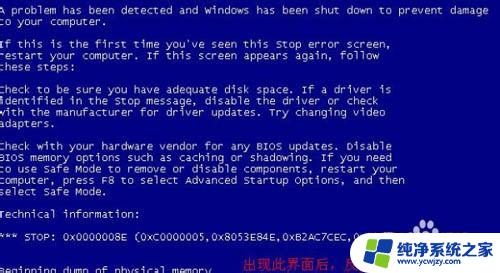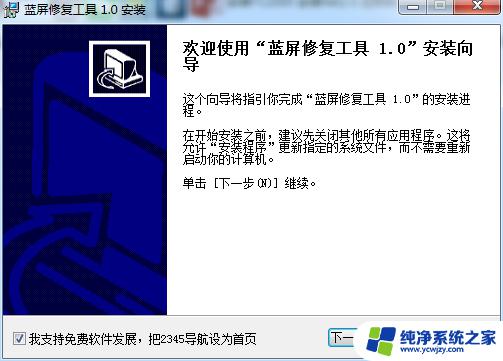0x00000024蓝屏win7
当我们在使用Windows 7系统的电脑时,突然遇到蓝屏故障代码0x00000024的情况,往往会感到焦急和困惑,蓝屏错误会导致电脑无法正常启动,给我们的工作和生活带来不便。针对这一问题,我们有必要了解蓝屏错误0x00000024的解决方法,以便快速恢复电脑的正常运行状态。接下来我们将介绍一些解决蓝屏错误0x00000024的方法,希望对大家有所帮助。
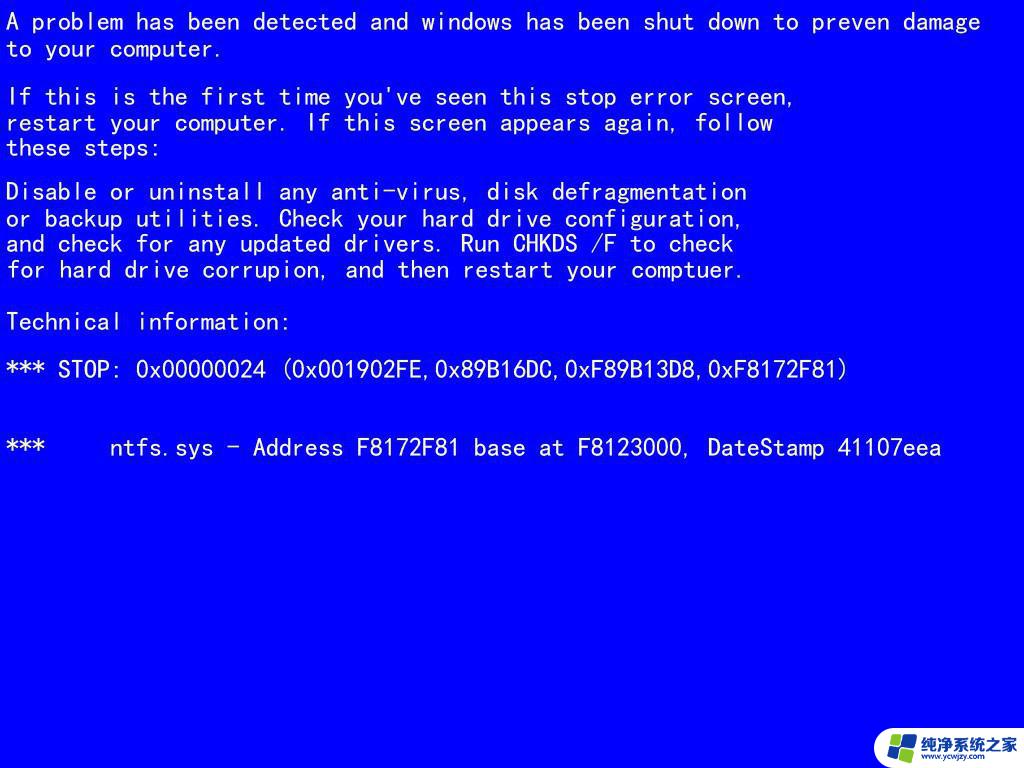
方法一
第一步、我们先启动电脑,在系统启动画面快出现时按键盘上的“F8”快捷键,进入启动菜单选项,可以试着进入“安全模式”。如果成功进入,那么蓝屏的问题可能是由于安装某些程序(例如杀毒软件之类)或者驱动造成,把出故障前最后一次安装的程序或者驱动程序卸载掉重启系统,应该就可以正常进入了。
第二步、如果上述的方法无效,连安全模式都进不去一样的蓝屏。那么就需要借助一下启动U盘或者光盘上的PE系统来帮忙了,进入PE系统后,先扫描一下硬盘,检查下是否硬盘出现坏道造成蓝屏。通常硬盘本身故障的话也比较容易出现00000024故障,如果是检查到硬盘故障,建议更换或者在保修期的话尽早返回厂方保修。(这一条建议懂电脑维修的人员参考。)
第三步、这步其实最简单,如果检查硬盘并无故障的话,那就在PE系统里把重要的文件资料复制出来,重新安装过系统。一般如果不是硬盘故障的话,多是因为严重的驱动器碎片、超载的文件I/O、第三方的驱动器镜像软件或者一些防病毒软件出错造成的00000024故障。安装过系统基本可以解决问题。
方法二
1.用PE系统带的Finaldata文件恢复工具对C盘进行扫描,不用等它扫描完。大概五分钟左右停止,这时就会发现C盘可以直接读取了(其实后来发现扫描磁盘的这个步骤有时可以省略,方法2中就没有这个步骤),打开CMD,运行chkdsk c: /f命令(注意空格),完成后重启系统,即可正常登录。有些PE系统自带的工具比较少,可能没有Finaldata工具以及不支持Chkdsk命令,可以使用下面的办法。
2.从其他XP系统的电脑中拷贝Chkdsk.exe程序,或使用Expand命令从系统安装盘里解压Chkdsk.ex_文件,将该程序拷贝至系统盘以外的分区,用系统安装盘引导启动至故障恢复台,运行Chkdsk c: /f命令,然后重启系统,即可登录。
以上是0x00000024蓝屏win7的全部内容,如果有不明白的用户,可以根据小编的方法进行操作,希望对大家有所帮助。